
いよいよ本日発売されたauのハイエンドスマホ「isai Beat LGV34」。他社の冬スマホに無い選択肢として注目を集める中、さっそく購入して開封の儀を執り行ってみました。詳細は以下から。
これがisai Beatの箱。かつてはティッシュの箱ほどの大きさがあった携帯電話の箱ですが、今や手に収まるほどのコンパクトさです。

isai Beatのアドバンテージである、音質面を手がけたB&Oのロゴがプリントされています。

接続端子がUSB Type-Cであることの注意喚起も。


さっそく開けてみました。

前モデルのisai vividと異なり、電池は内蔵タイプに。そのためisai Beatを強制的に電源を落として再起動する場合は、電源キーと音量ダウンキーを9秒以上長押しする必要があります。

内容物は説明書や注意書き、テレビ受信用アンテナケーブル、SIMニードル、本体とごくごくシンプル。ACアダプタはもちろん、イヤホンやUSB Type-Cケーブルも同梱されていない点に注意が必要です。

本体はこんな感じ。

背面。少し見えにくいものの、カメラ下の指紋認証センサーには保護用のシールが貼られていますが、認識精度がガタ落ちするので、必ず使用前に剥がすようにしましょう。

USB Type-C端子。クアルコムの急速充電技術「Quick Charge 3.0」をサポートしているため、AnkerのQC 3.0対応モバイルバッテリー「Anker PowerCore Speed 10000 QC」などを使えば、外出先でバッテリーが切れそうになっても、30分ほどで70%近くまで充電できます。

起動したところ。

なお、実際にセットアップする中で、まずやるべきと感じたのはセカンドスクリーン周りの設定。特に以下の2点は、必ずやっておいた方がいいと思われます。
1.メイン画面オン/オフ時、セカンドスクリーンをオン/オフにするか選ぶ
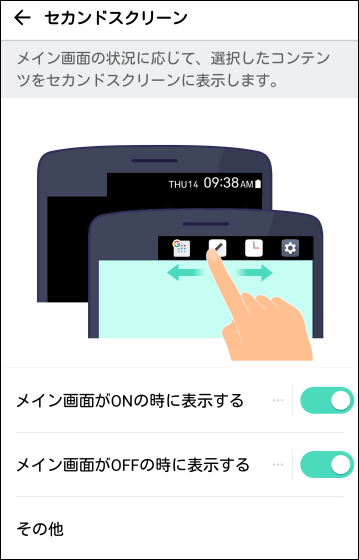
2.デフォルトではメイン画面オン時に署名(Googleアカウントで設定した姓名)が表示され続けてしまうため、セカンドスクリーンに表示する項目一覧の中から署名を外す。また、最近使ったアプリやミュージックプレーヤーを加えておくと便利。
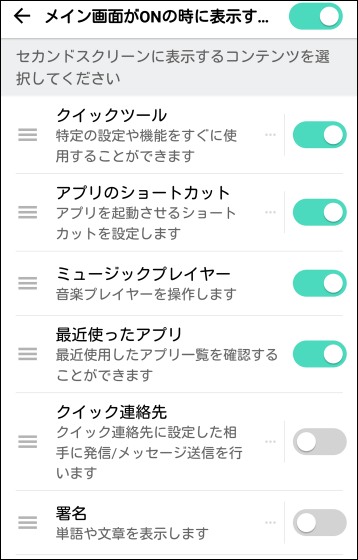
なお、isai Beatは初期設定時に熱を持つことがありますが、これはおそらく設定内容の反映や各種アプリの一斉アップデートなどで一気に負荷がかかるため。
しかし一定時間が経過し、各種設定を終えた後は、丸一日使ってみてもそこまで熱が気になることはありませんでした。
ちなみに本日から、12月31日までにisai Beatを購入したすべてのユーザーにB&O製のイヤホン「B&O PLAY H3」LG特別モデルまたは7000円分の「auうたコイン」がプレゼントされる「isai Beat“極上オンガク”プレゼントキャンペーン」がスタート。
キャンペーン詳細 | isai Beat “極上オンガク”プレゼントキャンペーン
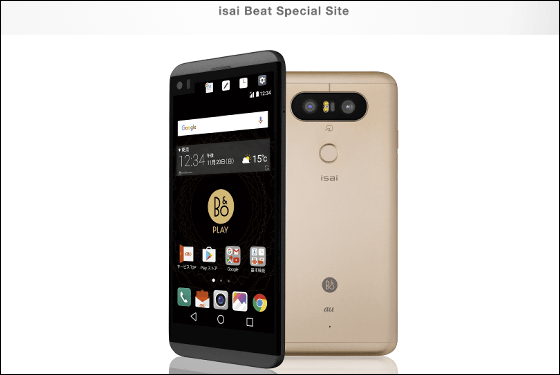
「B&O PLAY H3」は2万円台で販売されている高級イヤホンのため、購入したユーザーは必ず応募するようにしましょう。
